
在日常办公和学习中,使用Microsoft Word文档撰写各类资料是非常常见的需求。尤其是在数学、化学或物理等学科领域,经常需要在文档中输入分数形式的表达式。作为标题时,分数的排版不仅要美观,还要符合规范,便于阅读。本文将详细介绍怎样在Word文档中将分数作为标题输入及排版,结合中国地区的使用习惯,给出具体操作步骤和技巧。
首先,明确分数作为标题的特点。在Word文档中,标题通常是加粗、字号较大且居中的文本内容。如果直接用普通文本形式输入“1/2”、“3/4”等分数,虽然简单但美观度和专业度不足。正确规范地输入分数应利用Word内置的公式编辑器或分数格式,保证分数上下排版整齐,符合数学书写习惯。
下面介绍两种常见方法来在Word中打出分数作为标题:
一、使用“插入公式”功能输入分数
1. 在Word文档中,点击菜单栏的“插入”选项卡。
2. 选择“公式”(通常在工具栏右侧的“符号”模块内),点击后会出现一个公式编辑框。
3. 在公式编辑工具后,选择“分数和根式”图标,弹出多种分数格式选项,如普通分数、斜线分数等。
4. 选择合适的分数格式,比如“上下分数”,然后输入分子和分母数字。
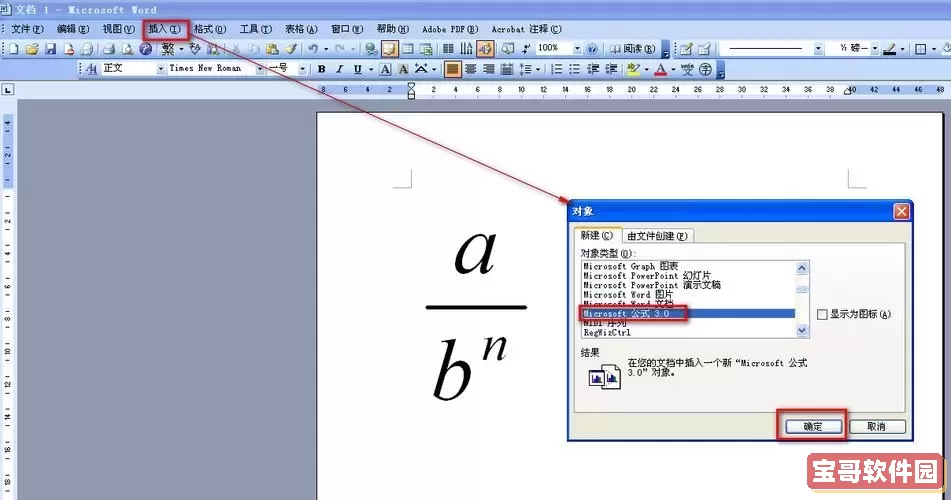
5. 输入完毕后,公式自动嵌入到文档中,此时你可以选中公式,将字号调大,设置为居中对齐,随后应用标题样式。
需要注意的是,插入的公式是作为数学对象存在,如果你希望在目录中显示此分数标题,确保公式对象设置为文本而非图片格式,否则可能无法识别为标题。
二、使用“快速样式”和“格式刷”美化手动输入的分数
对于简单的分数表达,可以直接输入“1/2”等形式,然后利用字体和格式调整,使其效果更像分数。
方法如下:
1. 直接输入“1/2”或类似分数。
2. 选中文字中的分数部分,例如“1”和“2”,右键选择“字体”,将分子设置为上标,分母设置为下标,同时调整斜杠位置或样式。
3. 或者,通过插入“域”代码,实现分数格式。例如输入“{ EQ F(1,2) }”插入分数,但此方法较复杂,不建议新手使用。
4. 将格式调整后的分数字样设置为大号字体、加粗及居中,根据个人需求自定义标题样式。
此外,中国地区在编辑文档时,通常会遵循国家标准如《GB/T 15834-2011 文本编辑排版规范》中有关标题格式和数学公式排版的规范。标题应统一样式,分数公式应居中且清晰,字号常见为小三号至三号,加粗处理居中显示为佳。
需要提醒的是,在Word中直接复制粘贴分数格式或数学公式时,可能出现格式混乱或字体不一致问题。建议使用Word自身公式编辑器或手动编辑,确保分数外观整齐,避免影响文档的整体美观。此外,当分数作为标题时,尽可能避免在标题内添加过多复杂数学符号,保证标题简洁明了,方便阅览和理解。
总结来说,想要在Word文档中打出规范美观的分数标题,最方便有效的方法是利用“插入公式”功能,选取合适的分数格式后编辑,再调整字号样式和对齐方式,使其符合中国文档排版规范。同时辅助以快速样式设置和字体调整,可以满足一般文本需求。通过上述步骤,即可轻松实现Word文档中分数作为标题的排版,提升文档的专业性和阅读体验。